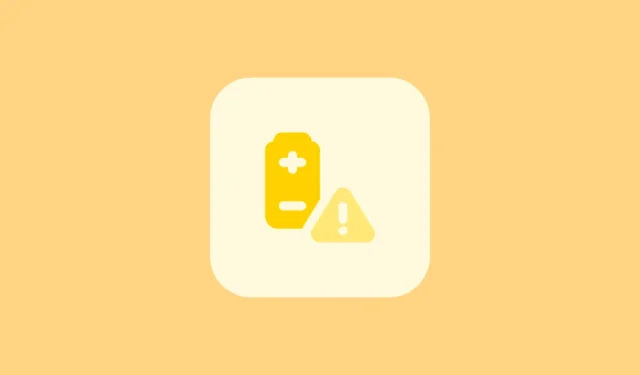
Въпреки че iPhone са доста обичани, те винаги са били измъчвани от проблема с батерията. Изтощаването на батерията на вашия iPhone цял ден е трудно за мнозина. Освен това много потребители се сблъскват със сериозни проблеми с изтощаването на батерията на своите устройства с iOS, особено след актуализирането до iOS 17 (което честно казано се превръща в дебат с почти всяка нова версия на iOS).
Независимо от това, вашият iPhone да умре при вас, когато все още имате няколко часа, за да се върнете у дома, може да бъде неудобно. За щастие, има някои неща, които можете да опитате да извлечете максимума от батерията на вашия iPhone и да изцедите този допълнителен час, за да се приберете спокойно у дома.
1. Проверете за актуализации на iOS
Проблемите с изтощаването на батерията са типични, когато операционната система е пусната наскоро. Тъй като операционната система става по-оптимизирана и ефективна с най-новите версии, толкова по-енергийно-ефективно ще бъде вашето устройство. Следователно е изключително важно да сте сигурни, че винаги сте с най-новата актуализация.
- Отворете приложението Настройки на вашия iPhone. След това натиснете „Общи“, за да продължите.
- Докоснете „Актуализация на софтуера“, за да продължите.
- iOS вече ще проверява за актуализации. Ако има такъв, инсталирайте актуализацията.
На тази бележка, ако вашият iPhone вече е актуализиран до най-новата версия и сте започнали да изпитвате изтощаване на батерията веднага след това, изчакайте търпеливо. Нормално е да почувствате известно изтощаване на батерията след актуализация, особено голяма. Това може да се дължи на фонови задачи като индексиране на файлове, актуализации на приложения или нови функции, които изискват повече енергия.
Все пак, за да знаете как да коригирате проблема с изтощаването на батерията и съвети за запазване на живота на батерията, прочетете нататък.
2. Актуализирайте всички приложения
Актуализирането на всички приложения е също толкова важно, колкото и актуализирането на системата. Ако приложенията не са оптимизирани за операционната система, на която работят, те ще бъдат неефективни и следователно командните ресурси като памет, процесорна мощност и т.н. Това в крайна сметка ще доведе до по-голямо изтощаване на батерията от обикновено.
- Отидете в App Store на вашия iPhone. След това докоснете иконата на вашия акаунт в горния десен ъгъл, за да продължите.
- Докоснете „Актуализиране на всички“, за да актуализирате всички приложения, които имат налична по-нова версия.
3. Принудително рестартирайте вашия iPhone
Принудителното рестартиране на вашия iPhone може да помогне за изчистване на незначителни проблеми, които може да са причинили проблеми с батерията.
- Натиснете и освободете бързо бутона „Увеличаване на звука“.
- По същия начин натиснете и отпуснете бутона „Намаляване на звука“.
- Натиснете и задръжте бутона „Заключване/отстрани“, докато логото на Apple се появи на екрана ви.

4. Проверете кое приложение изтощава най-много батерията
Ако се сблъсквате с необичайно голямо изтощаване на батерията, проверете дали някое приложение не се е провалило във вашата система. Ако той е отговорен за изтощаването на батерията на вашия iPhone, можете да предприемете допълнителни коригиращи действия за него.
- Отидете в секцията „Батерия“ в приложението Настройки.
- Превъртете надолу, за да видите използването на батерията по приложение.
- Ако видите приложение на трета страна, което изразходва значително количество батерия, можете или да го деинсталирате, или да деактивирате фоновата активност за това приложение. Можете също да се свържете с техния екип за поддръжка, като споменете проблема.
Можете също така да видите друга информация за вашата батерия и да се опитате да забележите всякакви необичайни поведения и модели, като батерията пада бързо, когато не трябва, или може би проблеми със зареждането.
5. Проверете здравето на вашата батерия
Възможно е проблемът с изтощаването на батерията да няма нищо общо с iOS 17, а с факта, че батерията на вашия iPhone просто трябва да бъде сменена. С всеки цикъл на зареждане батерията ви остарява химически и нейният капацитет да поддържа заряда също намалява. Apple казва, че ако здравето на батерията ви е под 80 процента (т.е. батерията може да запази само 80 процента от първоначалния си капацитет на зареждане), трябва да я замените от оторизиран сервизен център.
- Отидете до
Settings>Battery. - Докоснете „Изправност на батерията и зареждане“, за да продължите.
- Проверете процента „Максимален капацитет“. Ако е под „80%“, време е да смените батерията.
Ако здравето на батерията не е проблемът, по-долу са някои настройки, които можете да промените, за да увеличите батерията на вашето устройство. Някои от тях, като активиране на автоматична яркост или използване на тъмен режим, няма да повлияят на никаква функционалност. Но други включват размяна на функционалност за разширена батерия. Можете да изберете да следвате това, което ви подхожда и да игнорирате другите.
6. Активирайте автоматичната яркост
Ако вашият iPhone постоянно е на най-висока яркост, той ще изтощи батерията ви по-бързо. Поддържането на яркостта автоматично ще я намали, когато сте на закрито и ще доведе до пестене на батерията.
- Отидете в приложението Настройки и изберете „Достъпност“.
- Докоснете „Размер на дисплея и текста“.
- Превъртете надолу до края на страницата и включете превключвателя за „Автоматична яркост“.

7. Включете тъмен режим
Ако яркостта на вашия iPhone е повече от 50 процента, превключването към тъмен режим дори през деня може да спести значително количество батерия.
- Плъзнете надолу от горния десен ъгъл на екрана, за да отворите Центъра за управление.
- Докоснете и задръжте лентата за яркост.
- На следващия екран докоснете иконата „Тъмен режим“, за да го включите.
8. Променете продължителността на автоматичното заключване
Важно е екранът ви да се изключва, когато не използвате своя iPhone. Той не само защитава вашата поверителност, но и спестява живота на батерията.
- Стартирайте приложението Настройки и докоснете „Дисплей и яркост“.
- Изберете „Автоматично заключване“, за да продължите.
- Изберете продължителност от списъка, която искате вашият iPhone да заключва, когато остане неактивен.

9. Изключете „Hey Siri“ или „Siri“
Функцията „Hey Siri“ непрекъснато слуша и изразходва живота на батерията и ресурсите на вашия iPhone. Ако отчаяно искате да удължите живота на батерията, изключете функцията.
- Стартирайте приложението Настройки и изберете опцията „Siri & Search“.
- Докоснете опцията „Слушай за“.
- Изберете „Изключено“ от опциите.

Това веднага ще деактивира заявките „Siri“ и „Hey Siri“ и ще можете да използвате Siri само като я активирате ръчно. Ще трябва да го настроите отново, ако искате да го използвате отново.
10. Деактивирайте Raise to Wake
Екранът на вашия iPhone се събужда всеки път, когато вдигнете своя iPhone. Това използва жирометъра на вашето устройство, за да открие движението. Включването на тази функция може да ви спести малко живот на батерията, без да правите много компромиси с удобството.
- Отворете приложението Настройки и отидете на „Дисплей и яркост“.
- Изключете превключвателя за опцията „Вдигнете за събуждане“.
11. Изключете аудио без загуба и използвайте високоефективно поточно предаване
Ако сте включили Lossless аудио за приложението Музика на вашия iPhone, то изразходва значително повече данни, което от своя страна изразходва повече батерия. Изключването на тази функция може да ви осигури малко повече енергия.
- Отидете в приложението Настройки и докоснете „Музика“.
- Изберете опцията „Качество на звука“.
- Изключете превключвателя за „Аудио без загуба“.
- След това отидете на „Поточно предаване на мобилни данни“.
- Изберете опцията „Висока ефективност“ на следващата страница.
12. Убийте фоновите приложения
Затварянето на фонови приложения като игри, приложения за социални медии и аудио/видео приложения е абсолютно необходимо, тъй като те продължават да изразходват батерията, дори когато работят във фонов режим. Препоръчваме да затворите всички приложения във фонов режим, ако не се използват.
- Плъзнете нагоре от долната част на вашия iPhone.
- Плъзнете нагоре върху всяка плочка на отделното приложение, за да убиете процеса. Можете също да използвате няколко пръста наведнъж, за да затворите няколко приложения с едно движение.
13. Изберете 5G Auto или LTE
5G улеснява светкавично бързи клетъчни скорости на вашия iPhone. Освен това обаче консумира значително повече батерия. Следователно избирането на спектър „5G Auto“ или „LTE“ трябва да бъде вашият предпочитан избор, за да спестите малко живот на батерията.
- Стартирайте приложението Настройки и отидете на „Мобилна услуга“.
- Изберете „Опции за мобилни данни“, за да продължите.
- Отидете на „Глас и данни“.
- Изберете „LTE“ или „5G Auto“, за да запазите живота на батерията.
14. Деактивирайте опресняването на фона на приложението
Това не е най-препоръчителният съвет. Въпреки това, ако сте адски склонни да пестите батерията на вашето устройство, деактивирането на фоновото опресняване на приложението може да спести значително количество батерия.
Имайте предвид, че може да не получавате известия за приложенията за незабавни съобщения и приложенията за поща, тъй като те няма да могат да проверяват за съобщения във фонов режим.
- Отидете в приложението Настройки и натиснете „Общи“.
- Докоснете „Опресняване на фоново приложение“.
- Изключете отделния превключвател за конкретни приложения, които не желаете да работят във фонов режим.
- За да изключите опресняването на фоновото приложение за всички приложения , докоснете „Опресняване на фоновото приложение“, за да продължите.
- След това натиснете „Изключено“.

15. Премахнете Widgets на заключен екран
Приспособленията за заключен екран непрекъснато извличат данни от интернет или система (в зависимост от информацията, която показват). Това от своя страна изразходва повече живот на батерията.
- Докоснете и задръжте заключения екран и осигурете удостоверяване, за да го редактирате. Докоснете „Персонализиране“.
- Изберете миниизображението „Заключен екран“.
- Докоснете някоя от джаджите, показани на екрана.
- След това докоснете иконата „-“ на всяка джаджа, за да ги премахнете. Докоснете „X“, за да затворите прозореца с наслагване.
- След премахване докоснете „Готово“, за да запазите промените.

16. Деактивирайте Always-On Display (AOD)
Ако притежавате iPhone от серията Pro с винаги включен дисплей, деактивирането на AOD може да помогне малко. Сега AOD не консумира толкова много батерия, тъй като честотата на опресняване на вашия iPhone може да падне до 1 Hz. Въпреки това, ако искате да спестите до последната унция батерия, всяка малка капка в кофата е от значение.
- Насочете се към
Settings>Display & Brightness. - Отидете на настройките за „Винаги на дисплея“.
- Изключете превключвателя за „Винаги на дисплея“.
17. Изключете автоматичните актуализации за приложения
iOS периодично проверява за налични актуализации на приложения, които са инсталирани на вашия iPhone. Това изразходва допълнителни данни, както и батерия.
- Отворете приложението Настройки и изберете опцията „App Store“.
- Изключете превключвателя за „Актуализации на приложения“.
18. Деактивирайте режима на готовност
Режимът на готовност непрекъснато слуша множество сензори на вашето устройство, за да прецени кога трябва да покаже екрана на режим на готовност. Въпреки че като го изключите, ще загубите уникална, удобна и полезна функция, това определено ще ви помогне да удължите живота на батерията на вашето устройство.
- Отидете на „Режим на готовност“ от приложението Настройки.
- Изключете превключвателя за „StandBy“. Това е.
19. Нулирайте всички настройки
Ако нищо не е наред с батерията на вашия iPhone, нито едно приложение не причинява проблема и нито едно от горните настройки не ви помага да удължите живота на батерията, последното средство е да върнете всички настройки към фабричното състояние на вашия iPhone. Това няма да засегне вашите данни, но ще трябва да конфигурирате отново настройките. Въпреки това може да помогне за решаване на проблемите с изтощаването на батерията.
- Отидете на
Settings>General. - Превъртете надолу до дъното и докоснете „Нулиране или прехвърляне“ на iPhone.
- Докоснете „Нулиране“.
- От появилите се опции докоснете „Нулиране на всички настройки“.
- Въведете паролата за iPhone, за да осигурите удостоверяване и докоснете „Нулиране на всички настройки“ от подканата за потвърждение.
- Вашият iPhone ще се рестартира незабавно и всички настройки ще бъдат върнати към фабричното състояние.
Изпитването на проблеми с изтощаването на батерията на вашия iPhone може да бъде меко казано разочароващо. Въпреки това, с методите, споменати по-горе, можете да разрешите този проблем на вашия iPhone.




Вашият коментар